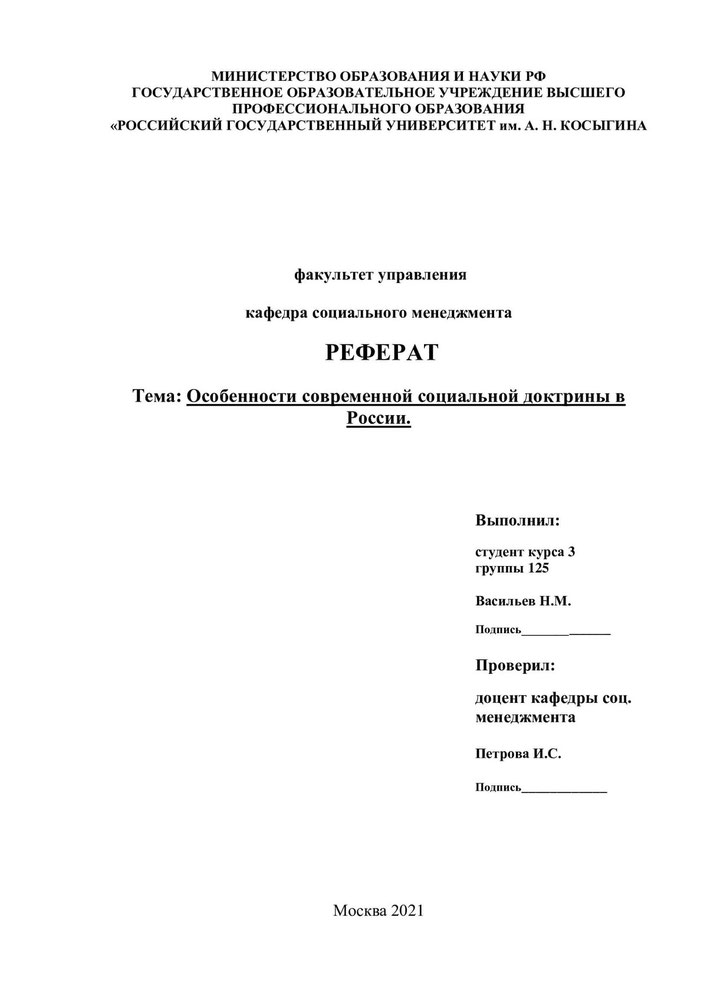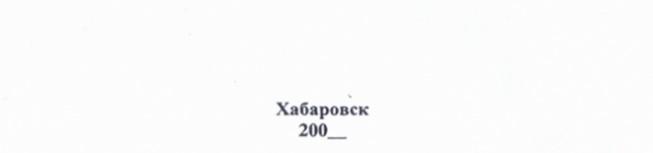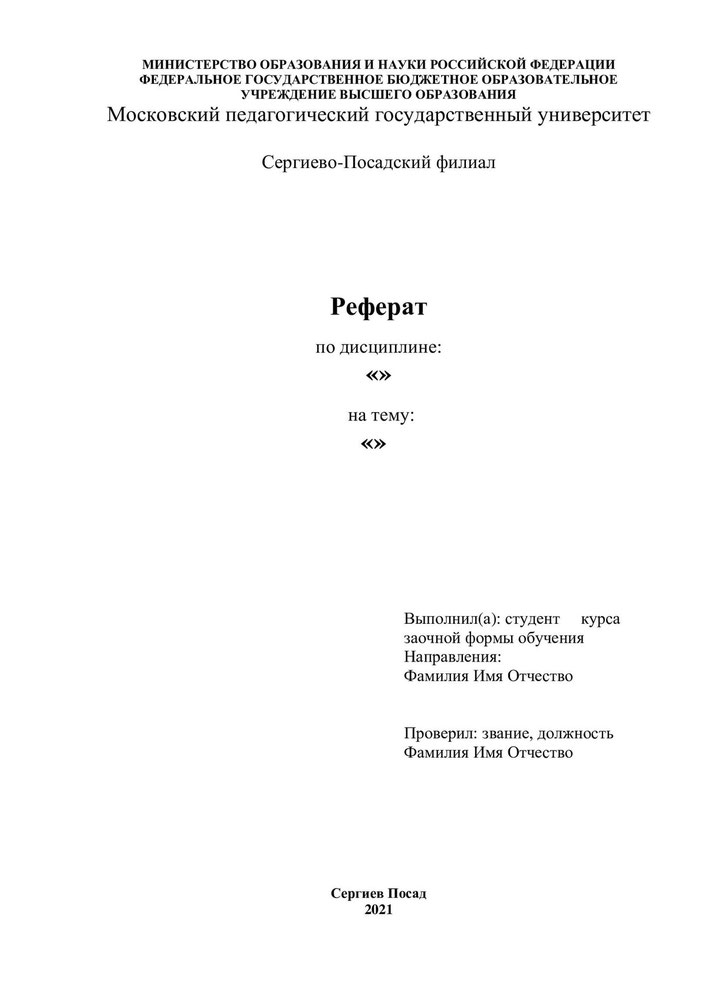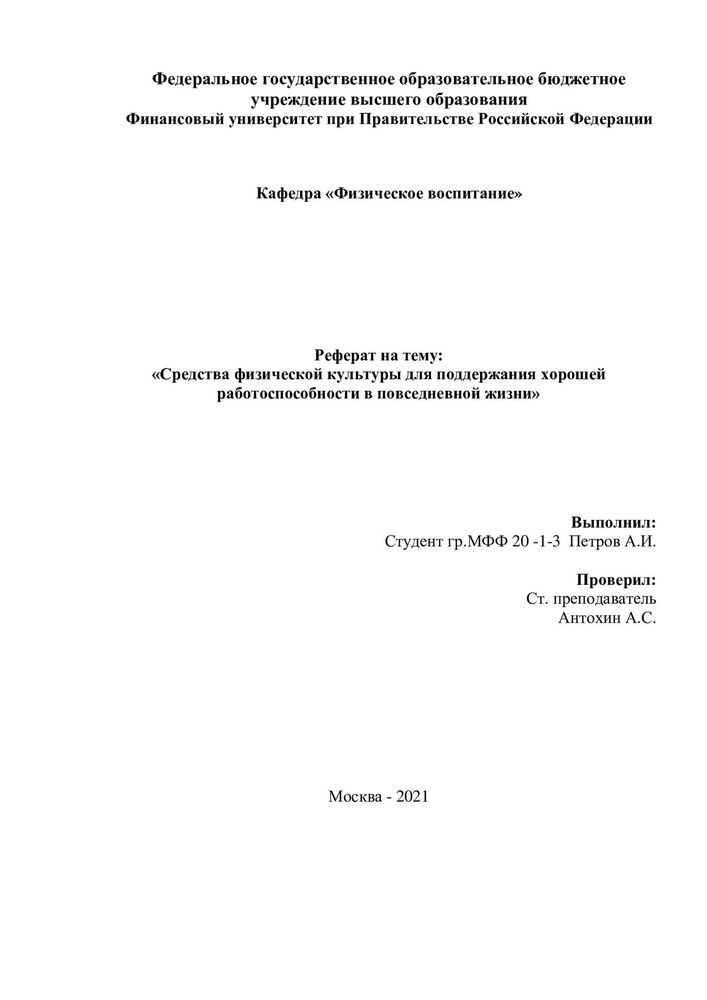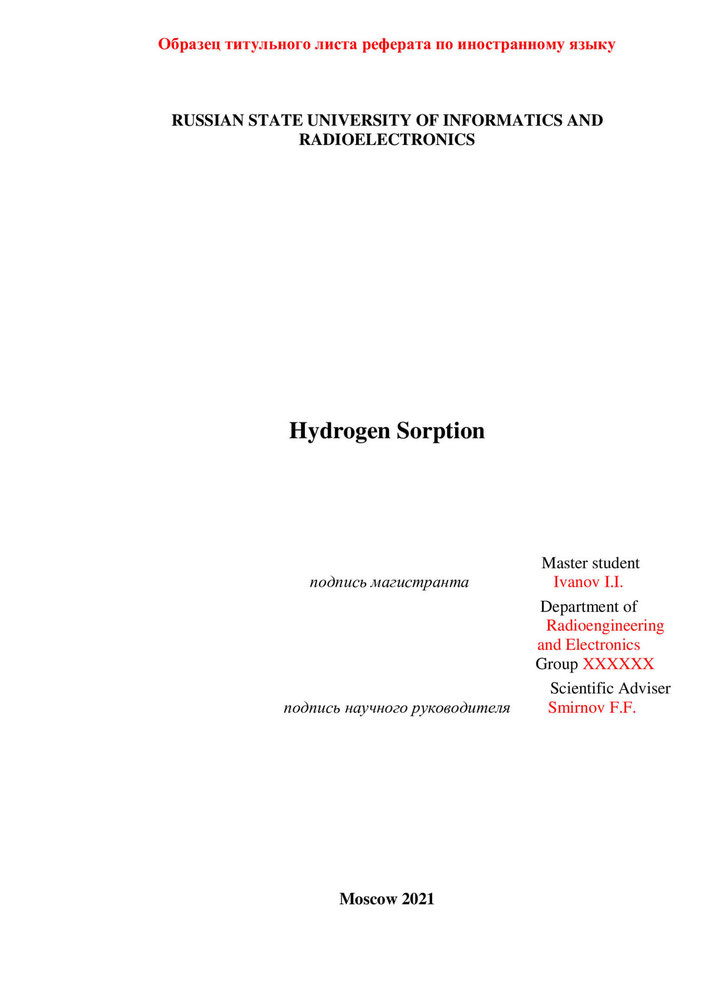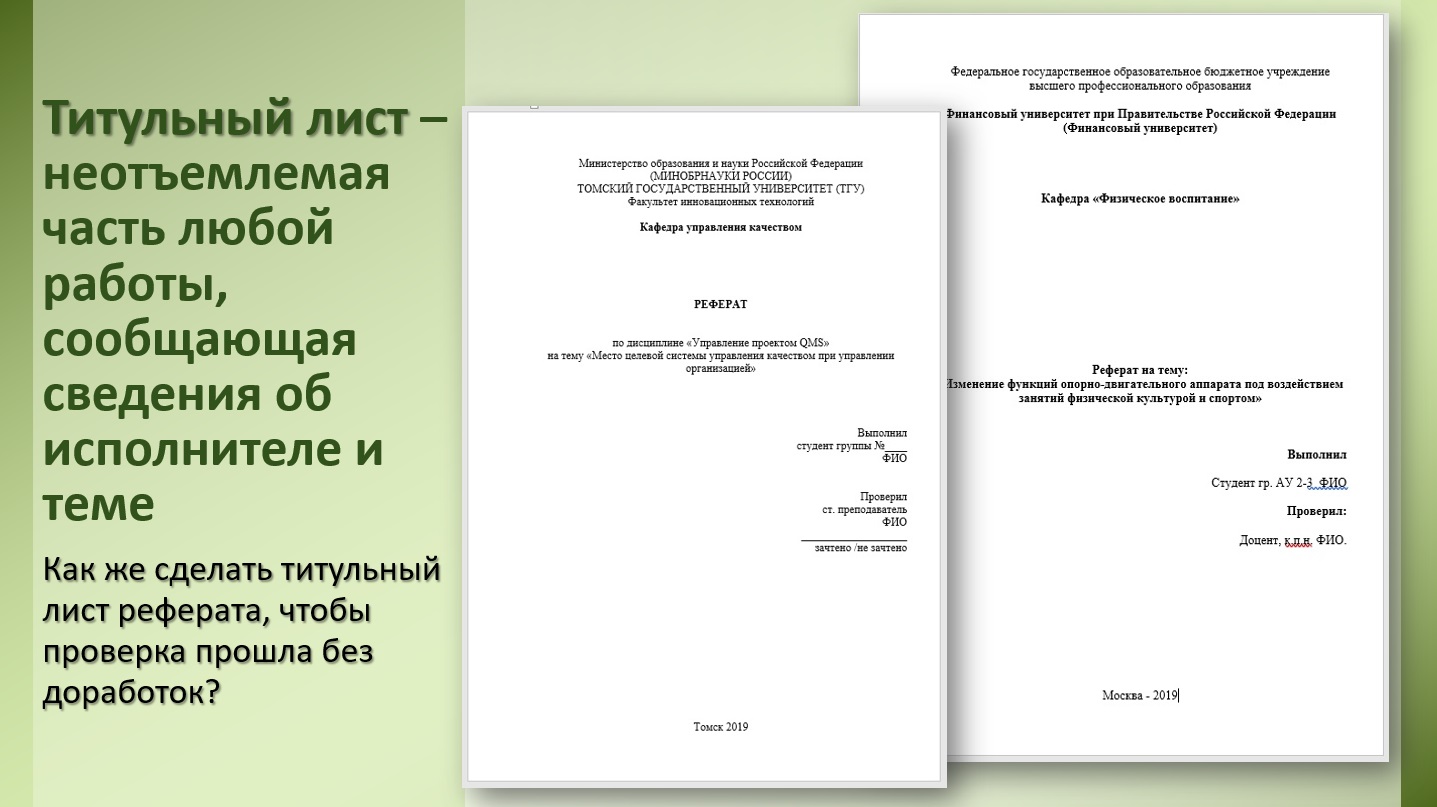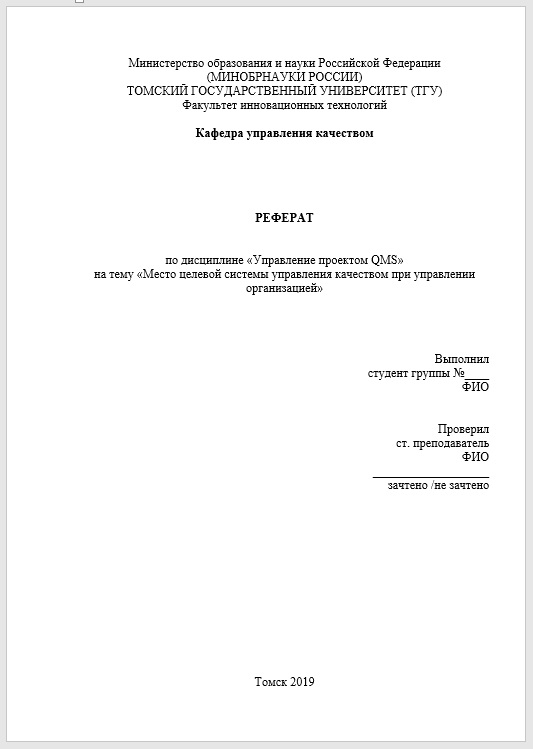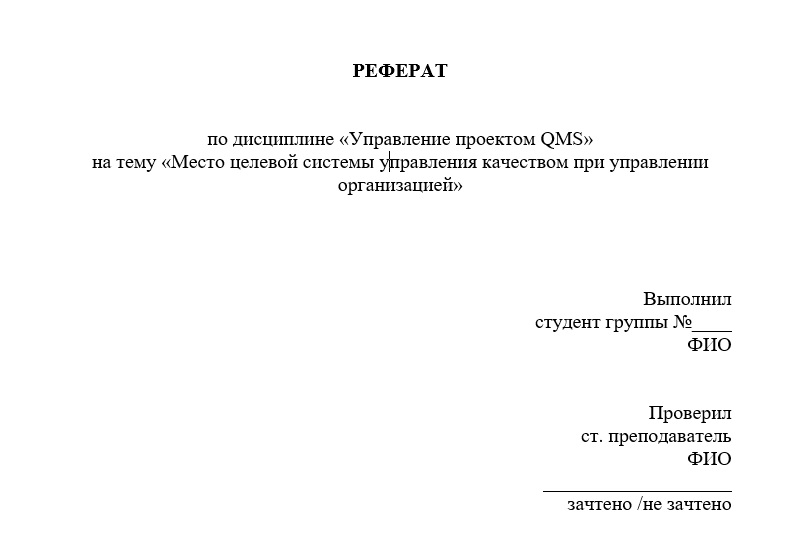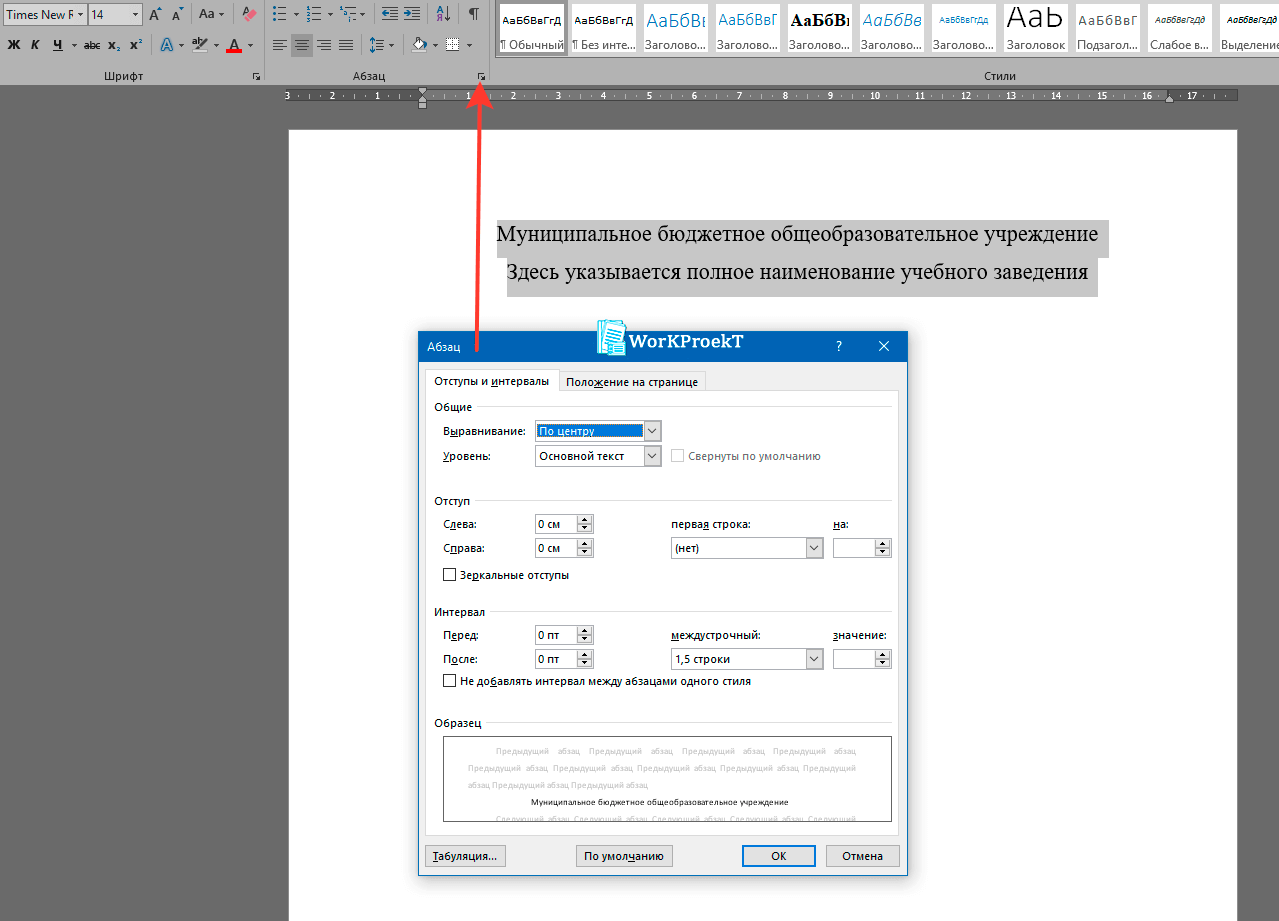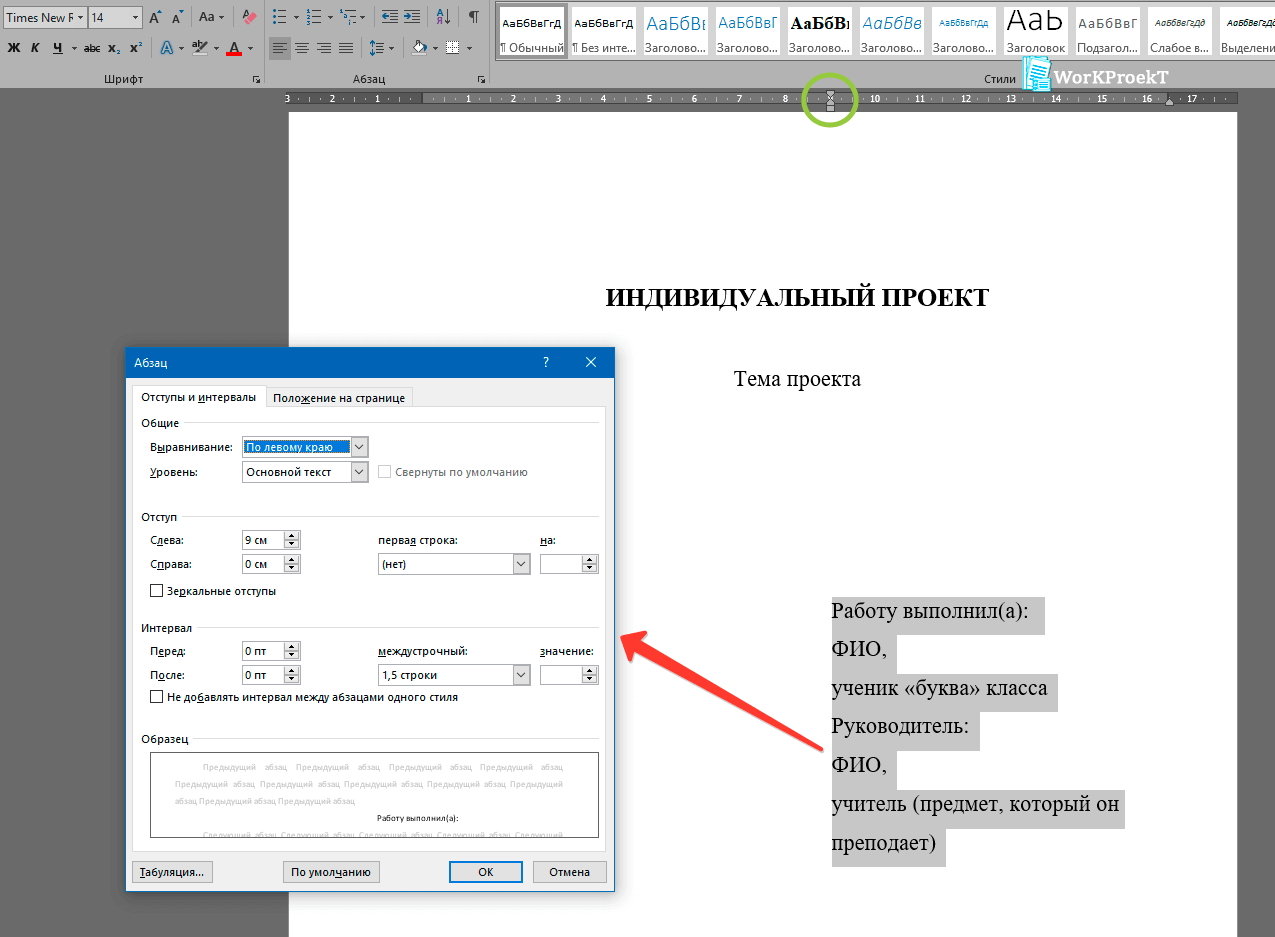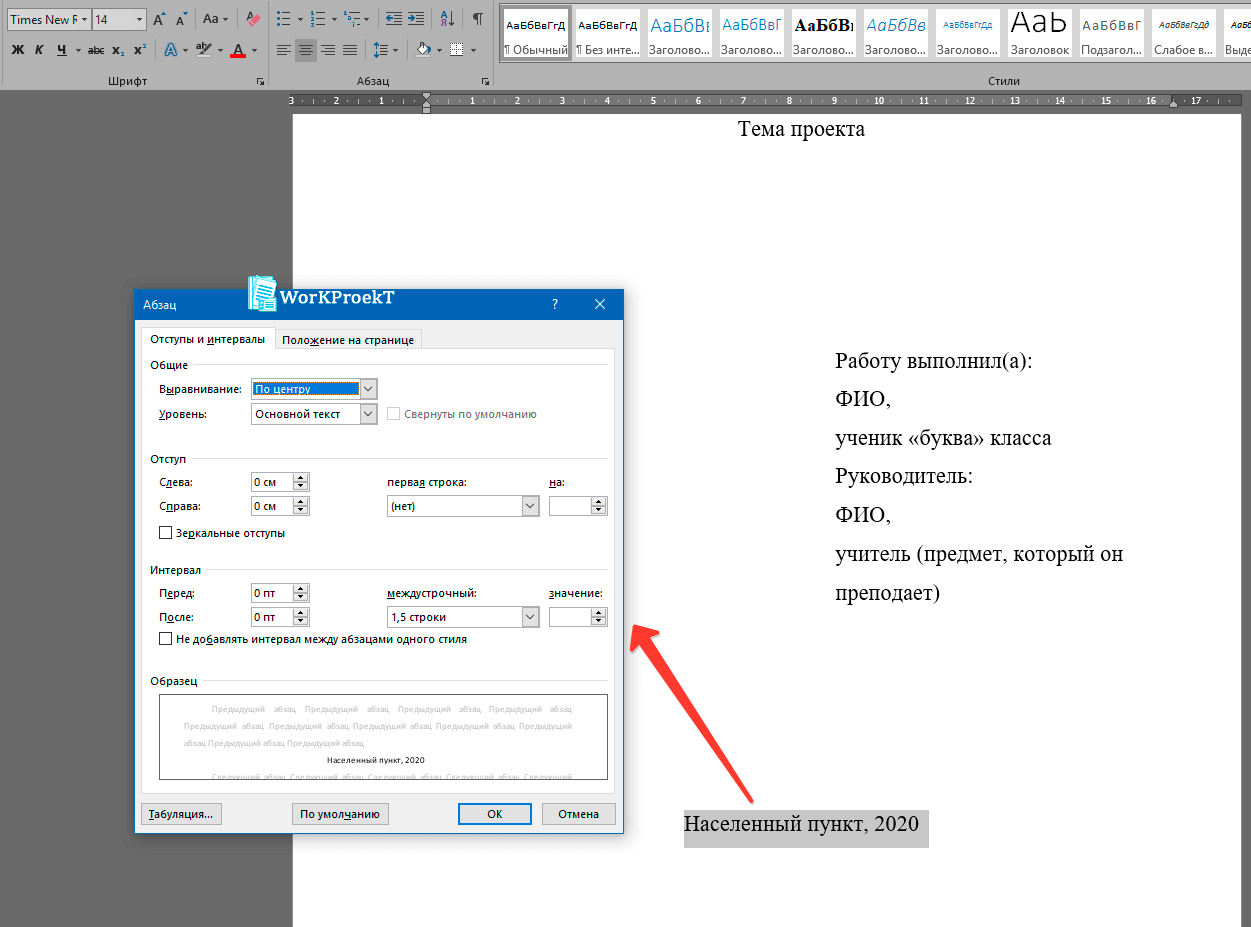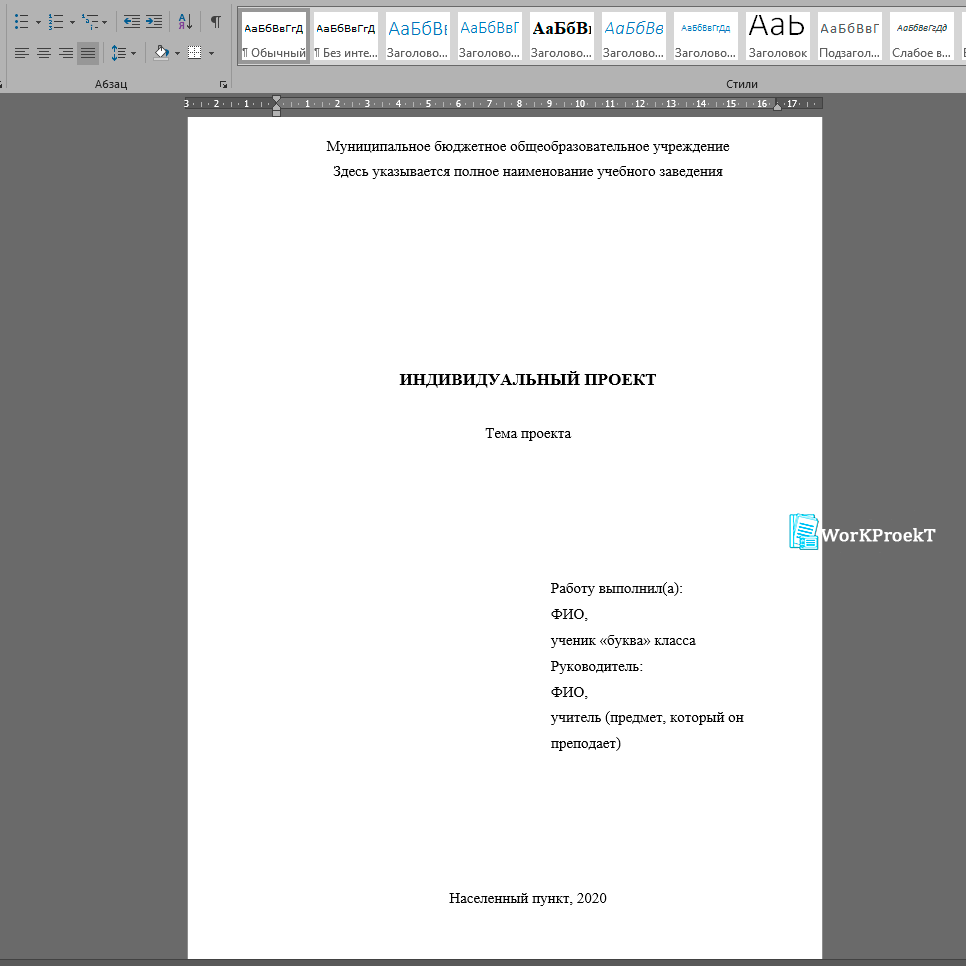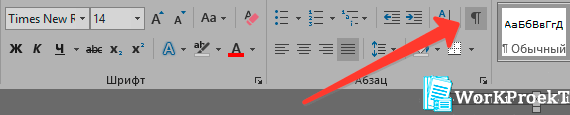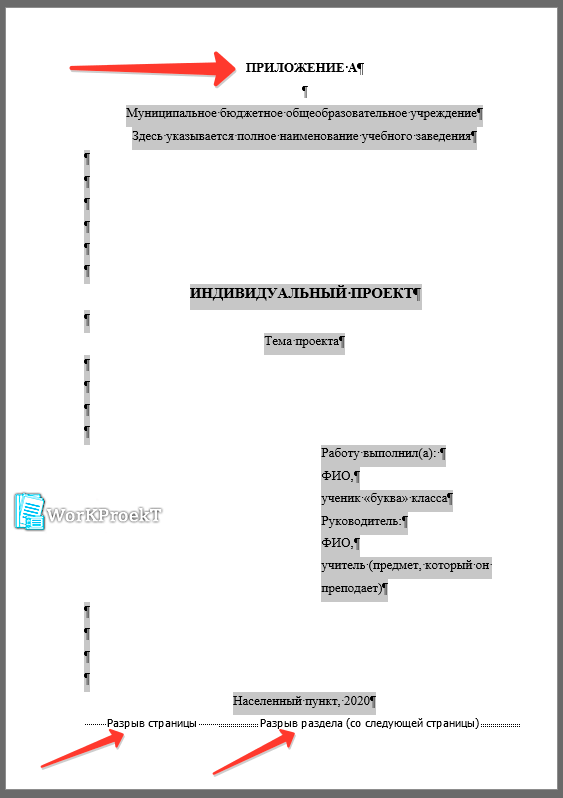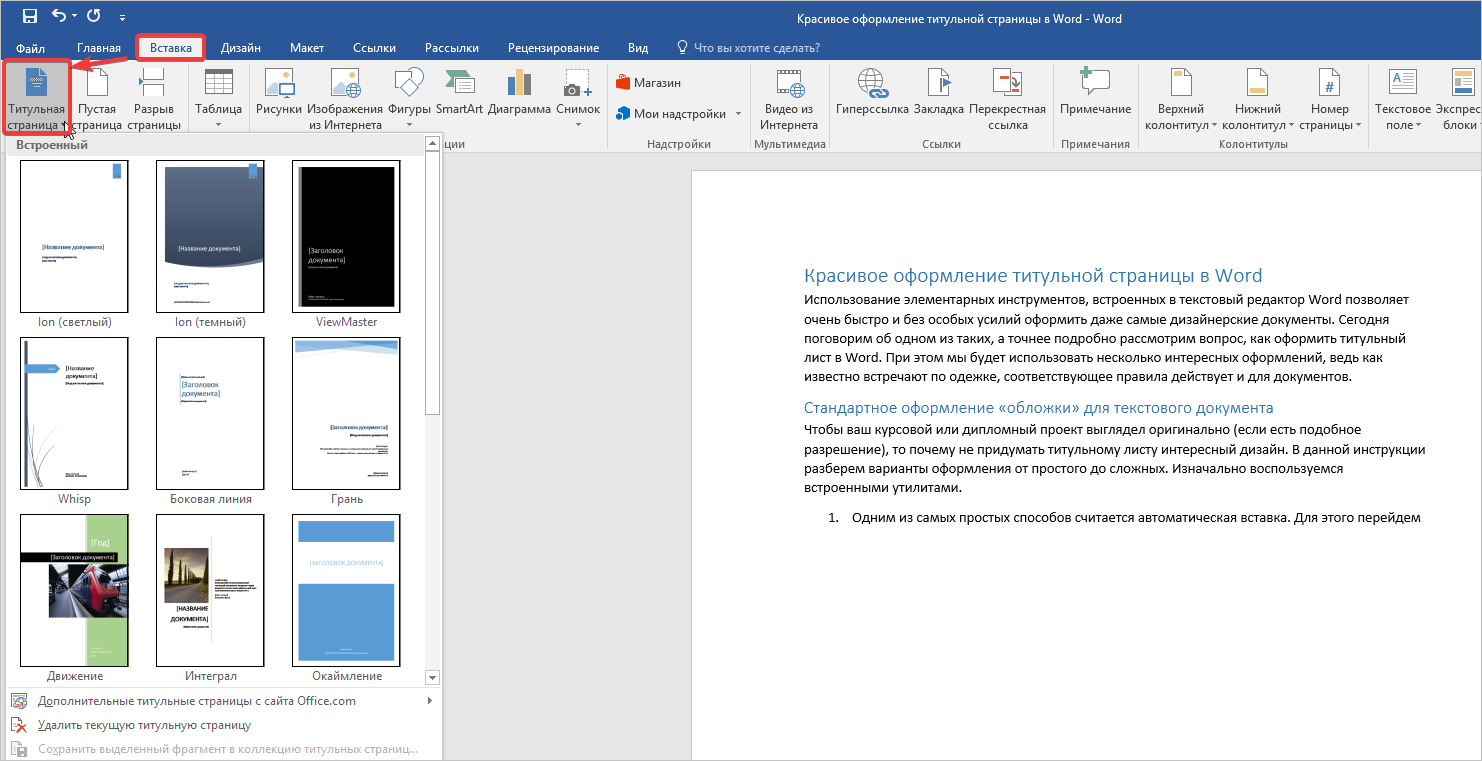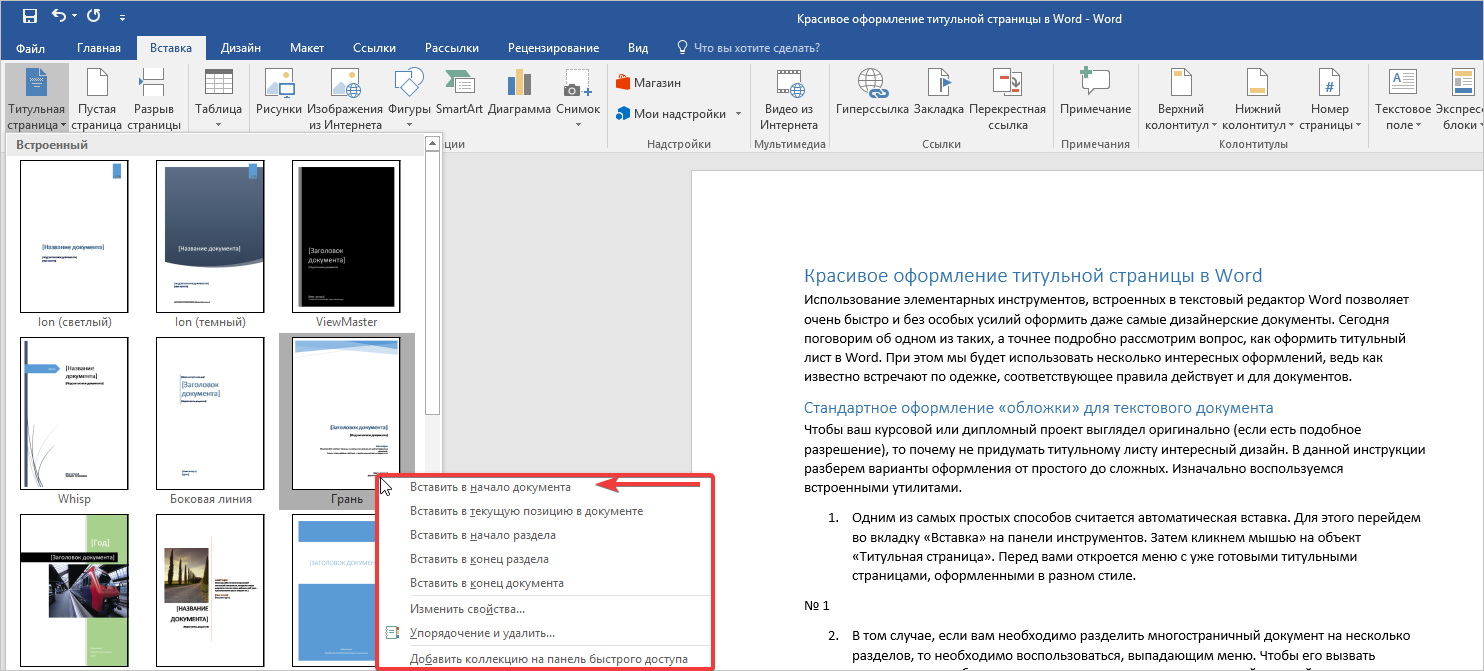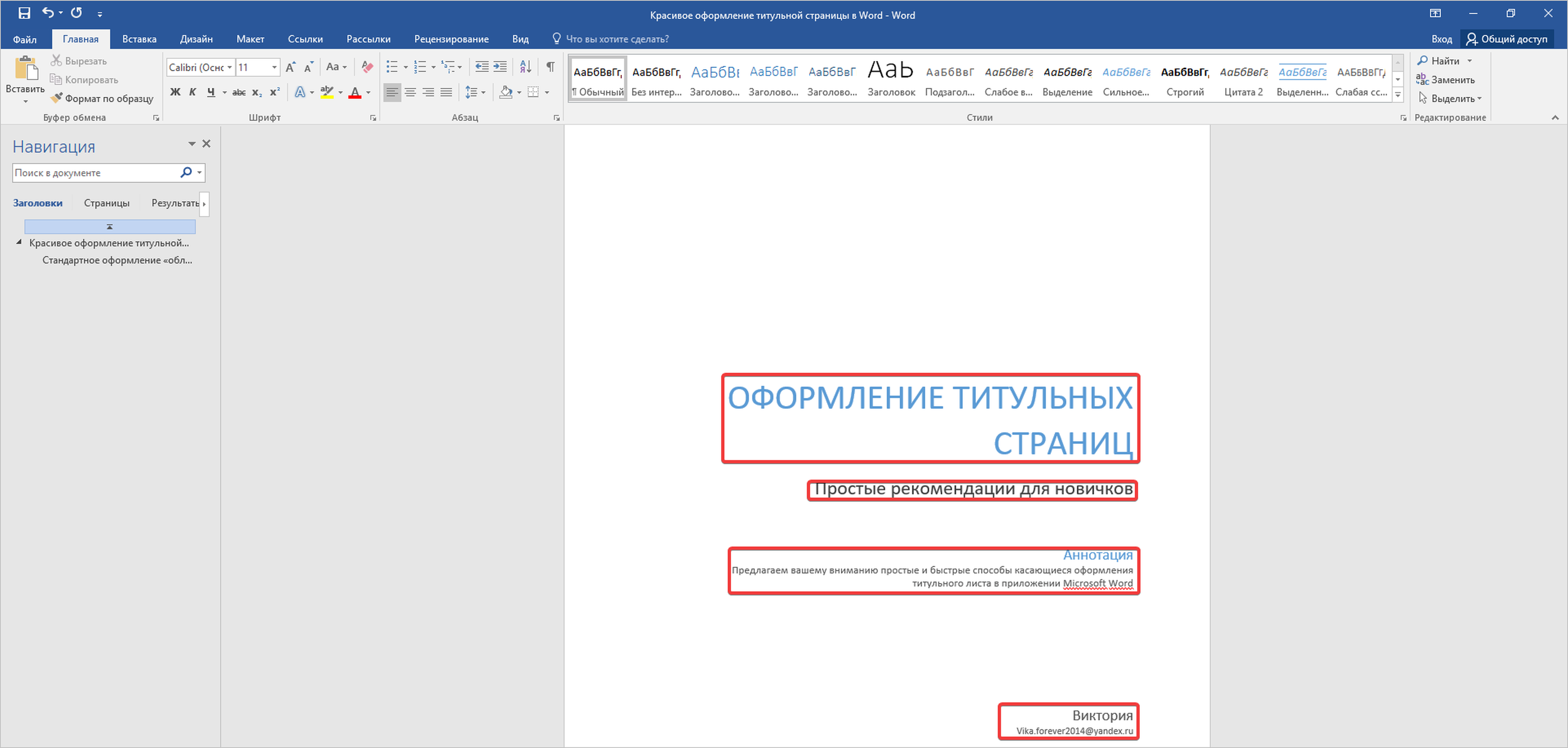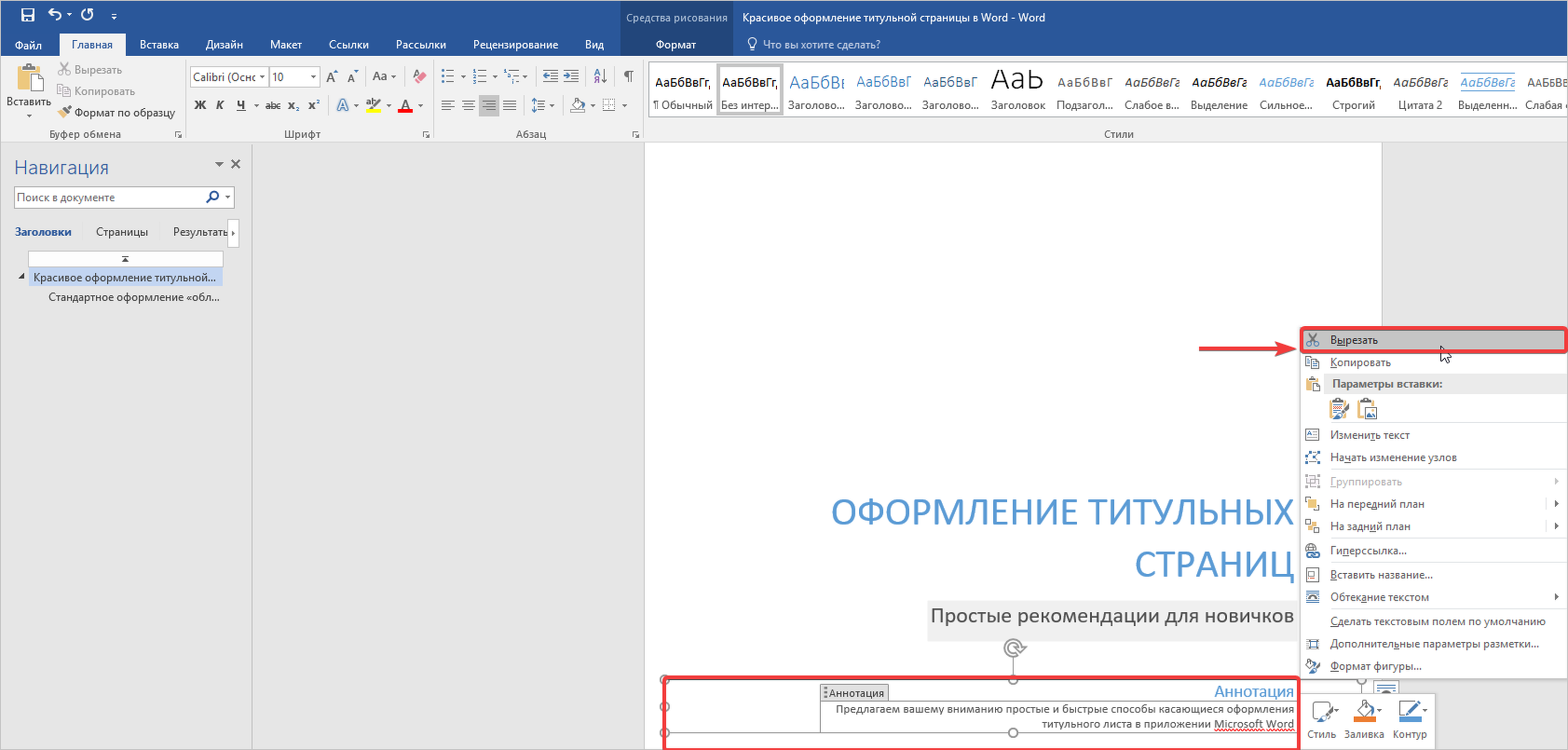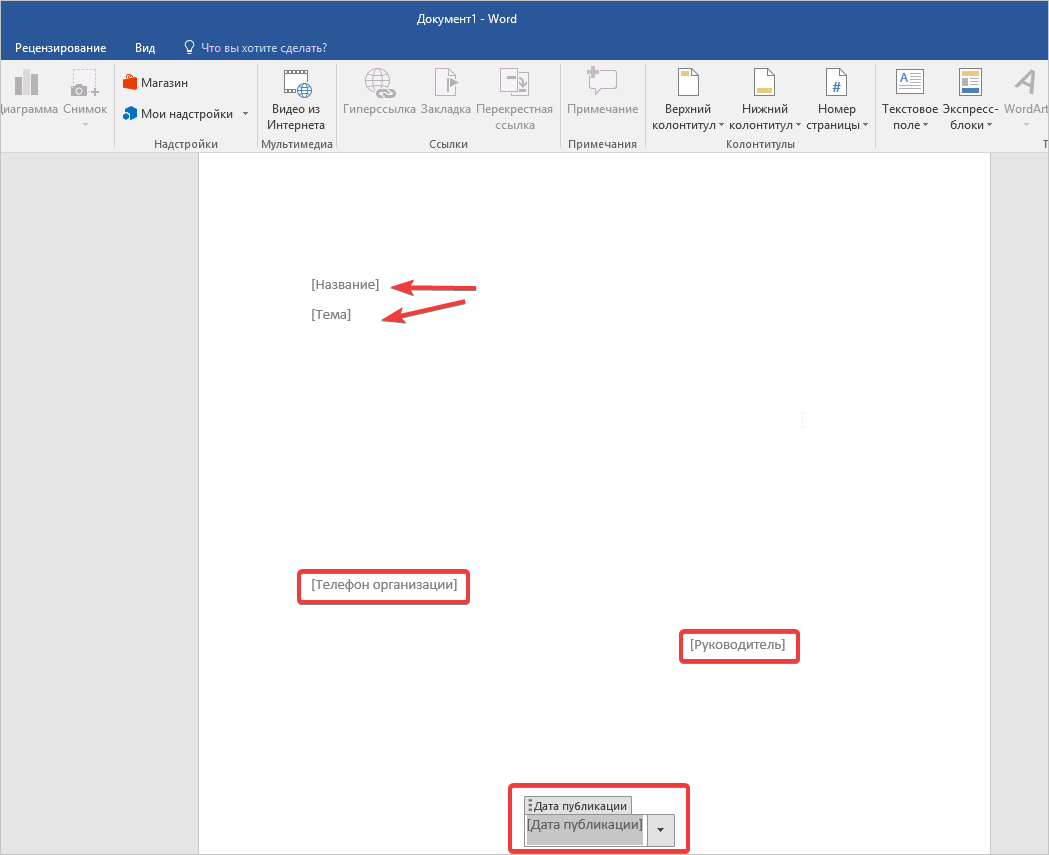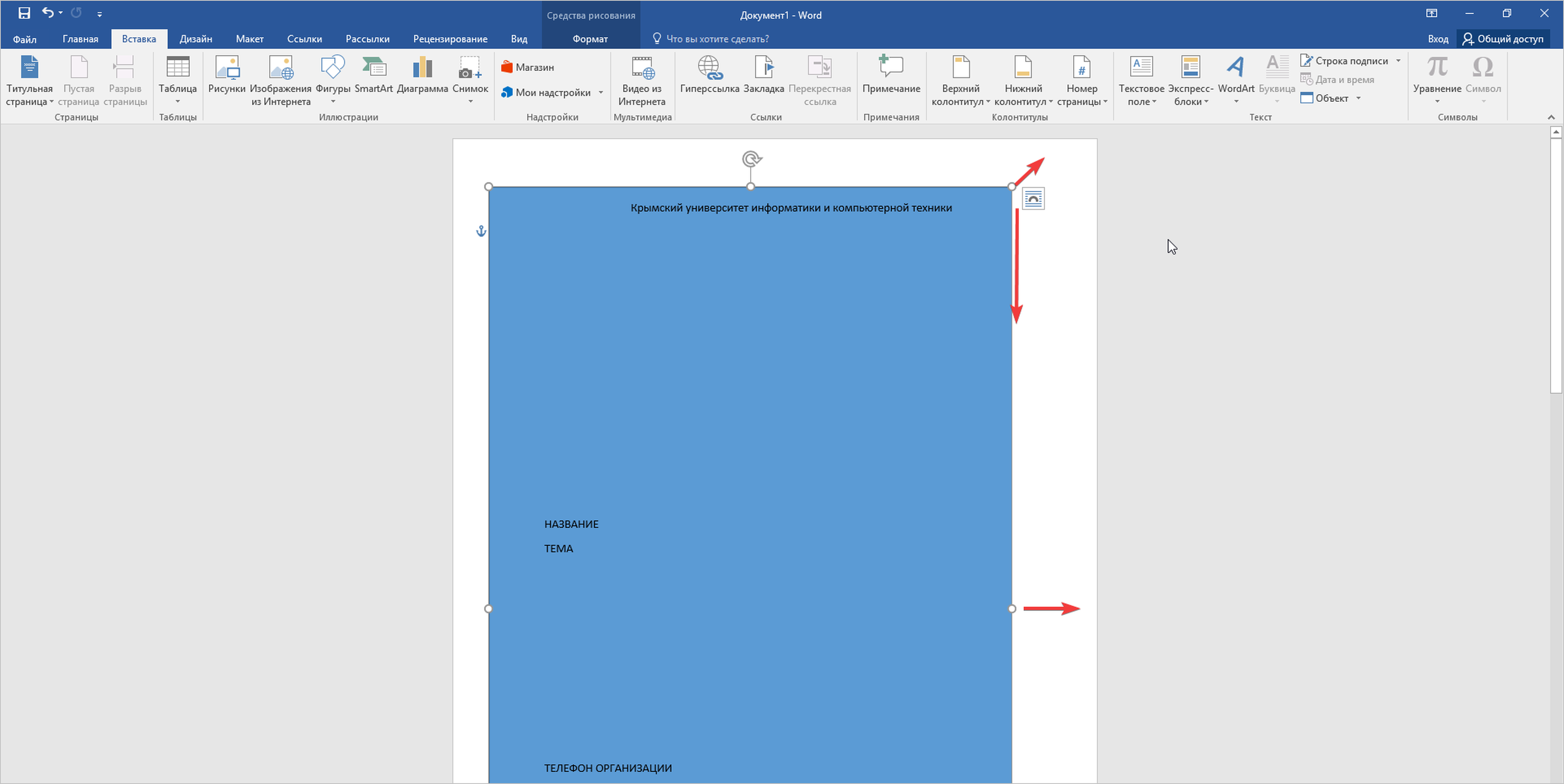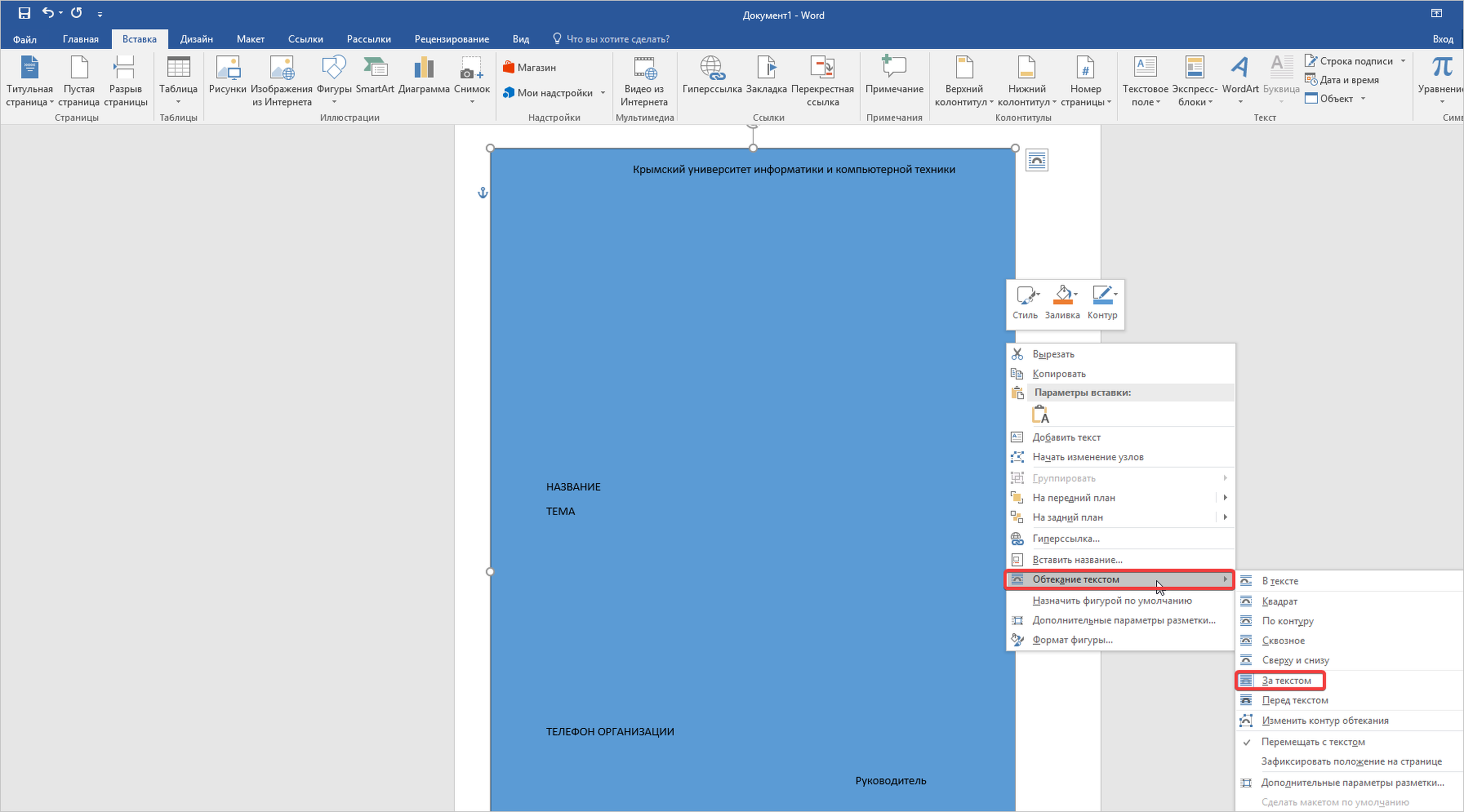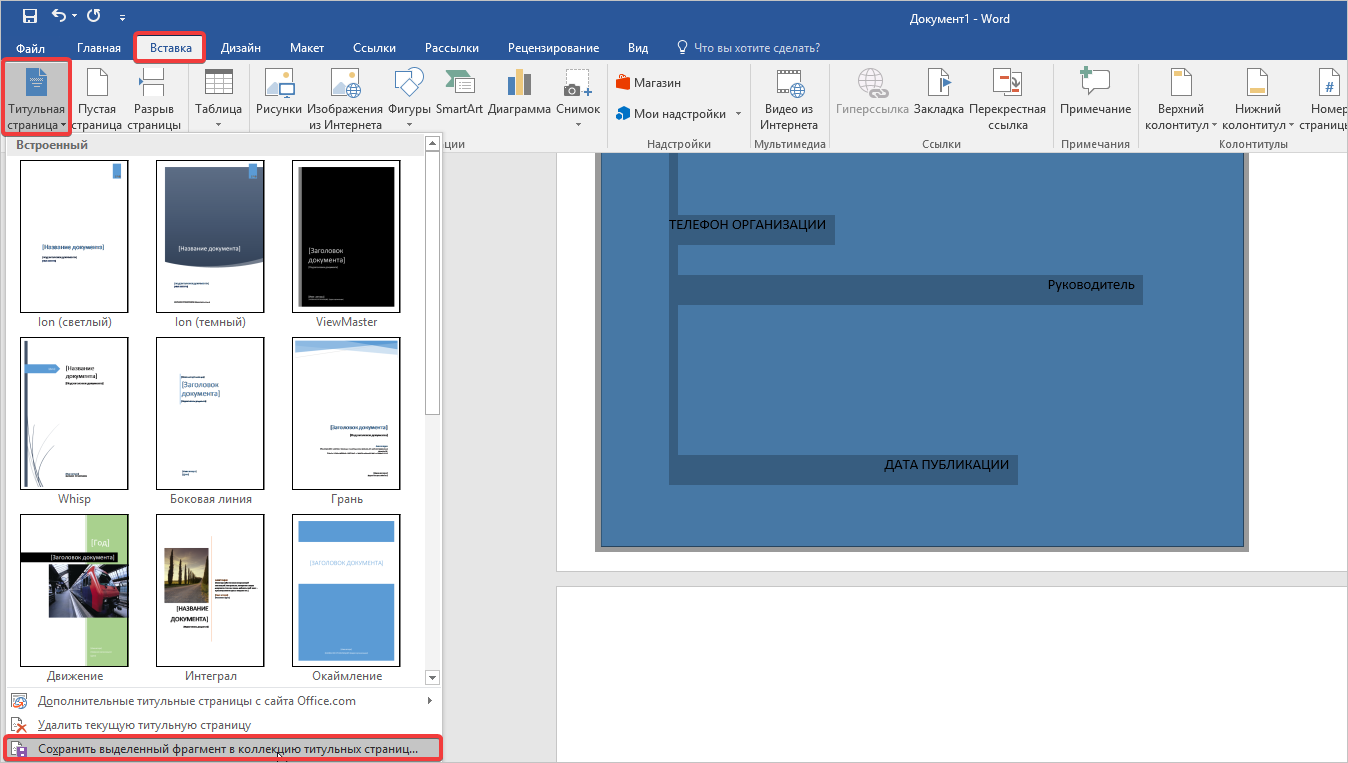Стандарты и правила
Для оформления титульных листов работ учащихся разработаны специальные требования и стандарты. В условиях средней школы перечень таких правил составляется преподавателем. Если же учитель не озвучил собственных требований к работе, ученик может сделать титульник согласно общепринятым правилам.
Заглавный лист представляет собой первую страницу научного или исследовательского проекта. На нем обязательно должны быть отражены следующие данные:
Полное название среднего или высшего учебного заведения.
- Разновидность работы — это может быт доклад, проект, реферат или информационное сообщение.
- Для учащихся старших классов, техникумов и вузов желательно указывать предмет, по которому сдается материал. В младших классах это требование необязательно.
- Тема работы и полное название.
- Фамилия и имя исполнителя.
- Группа, класс или курс.
- Фамилия, имя и отчество преподавателя, который проверил работу.
- Дата выполнения реферата или доклада.
- Город, в котором располагается учебное заведение.
Большинство преподавателей обращает внимание на то, как оформлена работа. Для школьных и студенческих рефератов общепринятые требования сводятся к следующему:
Отступы от края страницы: слева — 30 мм, справа — 10 мм, вверху и внизу по 20 мм.
- Шрифт набора — Times New Roman.
- Название учебного заведения набирается шрифтом 12 размера, тип работы — 28 полужирным, название проекта или реферата — 16 полужирным. Остальные данные указываются стандартным шрифтом 14 размера.
- Формат бумаги — А4.
- Все данные на странице выравнивается по центру. Исключение составляет имя и фамилия студента, а также группа и номер курса.
Оформление по ГОСТу 2018 года
Оформление титульных листов учебных работ регулируется ГОСТ 2 .105−95. Этот стандарт был разработан и принят к исполнению в 1995 году. На сегодняшний день этот документ является основным действующим требованием к оформлению научных работ студентов, рефератов и докладов школьников. Он действует не только на территории России, но и в Казахстане, Беларуси и Украине.
Согласно инструкции по оформлению, объем информации, расположенной на листе, может быть различным для реферата, контрольной, курсовой и дипломной работ. Однако при этом существует определенный минимум, который для всех видов работ будет одинаковым. Создать титульный лист в Ворде можно по следующему алгоритму:
В заголовке страницы указывается название министерства. Оно прописывается заглавными буквами шрифтом 14 размера. (Например, МИНИСТЕРСТВО ОБРАЗОВАНИЯ И НАУКИ РФ).
- Следующим пунктом идет полное название учебного заведения, без сокращений, с обязательным указанием формы собственности. Выполняется эта надпись заглавными буквами шрифтом 14 размера. Название выравнивается по центру.
- Для вузов указывается полное название кафедры 14 шрифтом.
- Далее указывается тип работы. Для этого выбирается полужирный шрифт 16 размера. Тип работы всегда набирается заглавными буквами.
- Полное название темы курсовой или контрольной работы согласно требованиям ГОСТа набирается шрифтом 16 размера полужирными буквами в строчном регистре.
- Персональные данные автора работы, а также проверяющего лица всегда набираются 14 шрифтом. В разных типах работ этот пункт может быть оформлен по-разному. Например, выравнивание может быть сделано по правому краю листа или посередине.
Составление в Word
Все курсовые и контрольные работы набираются в текстовом редакторе Word. Этот реактор из стандартного пакета MS Office содержит в себе готовый набор заглавных листов, которыми можно воспользоваться для оформления своей научной работы. В этом случае студенту остается только заполнить пустующие окна.
На рабочей панели текстового документа выбирается вкладка «Вставка». В левом верхнем углу выбирается пункт «Титульная страница». При нажатии на эту кнопку появится список стандартных страничек, из которых можно выбрать наиболее подходящий для себя вариант.
Однако более продвинутые пользователи могут создать и красочно оформить в редакторе собственный макет, после чего добавить его в список стандартных. Тогда новый шаблон будет всегда готовым к использованию и на его основе можно оформить и напечатать не одну титульную страницу.
Начало работы
Чтобы оформить в Word собственный уникальный лист, необходимо создать пустой новый документ. Это можно сделать несколькими способами:
- с помощью комбинации клавиш (Ctrl+N);
- нажатием правой кнопки мыши открыть контекстное меню, в нем выбрать строку «Создать», затем в открывшемся меню выбрать строку документ Microsoft Word;
- нажатием кнопки «Пуск», после чего выбирается текстовый редактор и создается новый документ.
Вставка элементов
Создав документ, выбирают его цветовую гамму и рисунок. Чтобы красиво оформить титульный лист, можно оставить фон листа белым или добавить автофигуры, залив их желаемым цветом.
Далее устанавливают на странице текстовые блоки — так будет проще получить готовую форму, которую затем просто заполняют необходимыми символами. Для этого на рабочей панели выбирают вкладку «Вставка». В группе «Текст» выбирают готовые элементы. Их нужно расположить на странице документа по своему усмотрению. Наиболее часто применяются элементы: «Тема», «Аннотация», «Дата».
Шрифт элементов, а также их размер и цвет можно изменить. Принципы и техника замены здесь такие же, как и для обычного текста.
Сохранение результатов

Если возникнет необходимость использовать созданный шаблон при оформлении нового документа, его можно будет просто вставить в самое начало файла.
Редактирование титульного листа
Вне зависимости от того, был ли шаблон изготовлен самостоятельно или выбран из уже имеющихся, он имеет несколько окон для ввода текста. Это могут быть заголовки и подзаголовки, персональные данные автора и дата. Количество таких блоков можно при желании изменить — вставить нужные или удалить лишние. Записи в этих блоках также легко редактируются — можно менять наименование и размер шрифта, цвет текста и фона.

Можно изменить и окраску цветной подложки. Для этого наводят курсор на область фона и кликают правой кнопкой мыши. Для смены фона используют кнопки «Стиль», «Контур» и «Заливка». С их помощью можно подобрать собственную цветовую комбинацию.
Красивое оформление титульного листа можно сохранить для использования в дальнейшем в других документах. Переходят во вкладку «Вставка», нажимают кнопку «Титульная страница» и выбирают пункт «Сохранить в коллекцию».
Оформление титульного листа входит в перечень требований к работе и проходит не менее строгую проверку. Однако преподаватель не имеет права снижать оценку за неверное оформление титульной страницы, если курсовая или контрольная работа уже была одобрена рецензентом. Правила оформления, отраженные в ГОСТе, универсальны и подходят для любого учебного заведения на территории стран СНГ.
Требования к оформлению не зависят от того, по какому предмету написана контрольная или курсовая. На титульной странице меняется только название предмета, а все остальные сведения можно сохранить. Эти же правила распространяются на разные специальности.
Инструкция по оформлению титульного листа реферата
Рассказываем и главное показываем как быстро оформить титульный лист реферата. Объясняем про стандарты оформления и даем видеоурок по быстрому созданию титульника в «Ворде»
Титульный лист можно назвать лицом вашей маленькой научной работы. Поэтому очень важно не допускать грамматических, пунктуационных, орфографических и иных ошибок. Оформление титульного листа реферата — вопрос важный, думаю, не надо говорить о том, что
помарок быть не должно.
В каждом ВУЗе могут предъявлять собственные требования для оформления. Поэтому рекомендуем проконсультироваться у научного руководителя до начала оформления. Возможно есть и шаблон. Это, конечно же, поможет и упростит работу над рефератом — исключит возможную
ошибку. Кроме того, такие шаблоны позволяют придать работам конкретного ВУЗа отличительную черту и законченность.
Реферат — это маленькая научная работа студента. Поэтому и оформляться она должна соответственно.
Рассмотрим стандартные требования по оформлению титульного листа, когда нет единого стандарта конкретного учебного заведения.
На самом первом листе вашего реферата содержится вся информация о студенте, написавшем данный труд, и его и научном руководителе. Кроме того, подробная информация об учебном заведении, факультете, а также кафедре. В самом низу необходимо указать город,
где находится ВУЗ и год написания работы.
Перед началом работы задайте стандарт полей вашего титульного листа. По умолчанию они соответствуют следующим параметрам: левое поле 3см, правое – 1.5 см, верхнее – 2 см и нижнее поле 2 см.
Однако и эти параметры в каждом ВУЗе могут быть иными. Консультируйтесь на кафедре или у своего научного руководителя.
Весь текст кроме «выполнил» и «проверил», выравнивается по центру. Используется, обычно, шрифт размера 12 или 14 Times New Roman. Как, впрочем, и во всем реферате. Интервал между строк выставляется 1. На титульном листе не может быть выделений курсивом,
только жирным.
Что пишется на титульном листе?
В самом верху в несколько строк – название министерства, название ВУЗА, факультет и кафедра.
После этого нужно сделать отступ в 8 строк (нажать enter 8 раз) и написать «РЕФЕРАТ» или «РЕФЕРАТ по теме…». Обычно слово «РЕФЕРАТ» пишется заглавными буквами. Само название реферата пишется ниже. Необходимо еще два раза нажать enter.
После этого необходимо сделать еще один отступ – нажать один раз enter. Следующий блок выравнивается по правому краю. Либо по левому со сдвигом в правую сторону. Здесь необходимо указать, кто ВЫПОЛНИЛ работу и, кто ее проверил.
Для примера:
ВЫПОЛНИЛА:
студент 4 курса
дневного отделения
группы 34567
Курочкин П. В.
ПРОВЕРИЛ:
д-р педагогических наук, профессор
Медведев О. В.
После этого осталось указать город и год написания. Обратите внимание, что слово «год» не пишется. Вот примеры написания:
Москва, 2019
Или
Москва
2019
Подробная инструкция как оформить титульный лист реферата правильно в ВОРДЕ
От правильно оформленного реферата, его титульного листа особенно. Зависит отношение преподавателя к студенту. Ведь если к «одежде» научной работы студент относится халатно, то чего ждать от содержания?
Можно ли добавить креатива в титульный лист?
Иногда можно. Если это позволяет тема реферата. Допускаются вензеля, наклейки и рисунки по теме. Можно свернуть вашу работу в трубочку и перетянуть красивой ленточкой. Главное, чтобы это было уместно.
В любом случае, стоит проконсультироваться у научного руководителя. Удачи!
Все возникающие вопросы по поводу оформления лучше заранее обсудить с преподавателем, с которым оговаривалась тема. Если существуют определенные шаблоны, то исполнителю следует придерживаться существующего порядка.
Первый лист в любой письменной работе это «одежка» исполнителя. Насколько грамотно и аккуратно он будет выполнен и оформлен, напрямую зависит дальнейшее расположение преподавательского состава к студенту.
Титульный лист — лицо студенческой работы, которое создаёт первое впечатление. Будет оно хорошим или плохим — зависит от вас. И от того, знаете ли вы, как оформить и как подписывать титульный лист реферата.
Вот о том, как написать титульный лист реферата, мы и расскажем в статье. А ещё покажем примеры титульного листа реферата, чтобы вы точно не ударили лицом в грязь.
Вам останется только подписаться на наш телеграм-канал, чтобы быть в курсе студенческой жизни и других актуальных новостей. А также следить за акциями и скидками компании.
Нужна помощь?
Доверь свою работу кандидату наук!
Как составить титульный лист реферата: основные рекомендации + образец
Почему так важно правильно оформить титульную страницу реферата? Если оформление титульника не соответствует правилам, тогда проверяющий, даже не читая текст основной части, развернёт вас на доработку.
Все нормы и стандарты оформления давно прописаны в ГОСТе и в методических рекомендациях вуза. Однако перед тем как начать писать титульный лист реферата, поинтересуйтесь у преподавателя, нет ли у него каких-либо личных предпочтений в оформлении. Вдруг вам попался не особо сговорчивый научный руководитель.
Титульник реферата: правила оформления и содержание
Прежде чем перейти к практической части и пошагово показать, как оформляется титульный лист реферата, давайте подтянем теорию. А именно изучим, какие параметры оформления соблюдать и что необходимо размещать на самом титульнике.
Титульный лист реферата: основные параметры
Как правильно написать титульный лист реферата? Нужно выставить принятые размеры полей:
- правое — не менее 1,5 см;
- левое — 3 см;
- верхнее и нижнее — по 2 см.
Стоит уточнить размеры полей у преподавателя, так как его требования могут отличаться от общепринятых университетских и даже ГОСТовских. Заранее обратитесь и узнайте у него, как сделать титульный лист для реферата, чтобы он принял его с первого раза.
Правила оформления титульника в реферате: нумерация и шрифт
Как должен выглядеть титульный лист реферата? Должен ли он содержать нумерацию? Это важные вопросы, на которых стоит сделать особый акцент.
Отсчёт хоть и начинается с титульного листа, но цифру «1» не проставляю. Важный момент — в реферате также не нумеруют и вторую страницу, на которой располагают содержание. Нумерацию, как правило, начинают с введения, проставляя цифру «3».как оформлять титульный лист реферата в университете
Как оформлять титульный лист реферата в конкретном вузе или колледже, стоит уточнять на кафедре. Потому что некоторые учебные заведения или отдельные преподаватели могут требовать нумерацию со второй страницы.
Какой же шрифт выбрать для оформления титульного листа реферата? Не надо долго думать. Как правило, при написании реферата используют стандартный шрифт — Times New Roman. А размер выбирают 14 или 16 кегля.
Титульный лист в реферате: содержание
Как делается оформление полей в реферате, мы увидели. Теперь важно понять, какую информацию должен содержать титульный лист:
- название университета;
- полное наименование кафедры;
- наименование дисциплины;
- тематику научной работы;
- данные студента (ФИО, курс, номер группы, форма обучения);
- данные проверяющего преподавателя;
- город, где учится студент;
- год выпуска документа.
Как делать титульный лист для реферата: этапы создания
Запомнили важные правила оформления, теперь пошагово рассмотрим, как создать титульник реферата. Для начала условно поделим лист А4 на 4 части — верхнюю, центральную, правую и нижнюю. В каждой из них необходимо придерживаться определённых требований.
Кстати! Для наших читателей сейчас действует скидка 10% на любой вид работы
Оформляем шапку титульного листа
В первой части вверху страницы заглавными буквами по центру пишем: МИНИСТЕРСТВО ОБРАЗОВАНИЯ И НАУКИ РФ. На следующей строке указываем название университета и ниже название кафедры в кавычках. Выравнивание выбираем по центру.
Чтобы не сделать ошибок в шапке титульного листа реферата, необходимо скопировать нужный текст из других учебных документов колледжа или вуза.
Прописываем центральную информацию
Во второй части располагается самая важная информация: центральная тема. Поэтому стоит быть особо внимательными и ничего не перепутать.
Располагайте информацию по центру: здесь пишем заглавными буквами слово «РЕФЕРАТ», а после него указываем дисциплину и собственно тему.
Оформляем информацию о студенте и руководителе
Третий блок нужно выровнять по правому краю. Здесь пишут данные студента и проверяющего. Должность преподавателя указываем в обязательном порядке:
Обязательно уточните, как звучит полная должность преподавателя, чтобы не попасть в неловкую ситуацию.
Указываем место и год создания реферата
Нам осталась последняя, четвертая часть реферата. Её оформляем в самом низу страницы и выравниваем по центру. Здесь необходимо указать город и год выпуска реферата.
Если реферат сдаётся в конце декабря, тогда указываем следующий год.
Важно помнить, что точка нигде не ставится. Вот как выглядит эта часть титульного листа реферата:
Реферат титульный лист: образцы для студента
Ну и по традиции, рекомендуем вам изучить образцы титульных листов реферата по ГОСТу 2023 для колледжа и вуза, которые мы специально собрали для вас.
Общий шаблон титульного листа реферата
Скачать шаблон готового титульного листа реферата (Word);
Пример титульного листа реферата по физкультуре
Скачать титульный лист реферата по физкультуре в формате Word.
Реферат на английском языке: титульный лист
А если вам необходимо создать реферат на английском, используйте для титульного листа следующий шаблон:
Скачать титульный лист реферата на английском в формате Word.
Что создать свою обложку, вы можете просто скопировать нужный титульный лист реферата и подставить свои данные.
Посмотри примеры работ и убедись, что мы поможем на совесть!
Теперь вы точно знаете, как правильно заполнить и оформить титульный лист для реферата в техникуме, колледже или университете. Вы же понимаете, что правильно написать титульный лист реферата — наука несложная. Но если вам не хочется утруждаться и самим корпеть над «титульником» или самим рефератом, то студенческий сервис сделает это за вас.
Титульный лист – неотъемлемая часть любой работы, сообщающая сведения об исполнителе и теме. Но не всегда студенты уделяют ему должное внимание, особенно когда речь идёт о реферате. Об этом и расскажем подробно.
Нет времени писать работу самому?
Доверь это эксперту!
Содержание
- Что такое требования к оформлению?
- Из чего состоит титульный лист реферата?
- Верхняя часть титульного листа
- Средняя часть титульного листа
- Нижняя часть титульного листа
- Ещё несколько замечаний к оформлению
- Сложности с выполнением титульного листа?
- Здесь можно скачать бесплатные образцы
Что такое реферат и из каких разделов он состоит мы рассматривали в этой статье. Кто-то ограничивается тем, что пишет на титульном листе большими буквами слово «Реферат» и указывает тему (и то не всегда). А потом удивляется, что работу не приняли. Как же сделать титульный лист реферата, чтобы проверка прошла без доработок?
Что такое требования к оформлению?
Когда возвращают работу с просьбой оформить титульный лист по требованиям вуза, возникает вопрос: где берут эти самые указания? Неплохо будет, если вы озаботитесь этим вопросом ещё до начала работы над рефератом. Что нужно для этого сделать?
- Проверьте конспекты по предмету. Есть вероятность, что преподаватель говорил вам о требованиях к оформлению работ. Если вы записали и забыли, значит найдёте информацию в собственных конспектах. Если не записали – поинтересуйтесь у одногруппников, была ли вам дана подобная информация.
- Попробуйте найти методичку. Обычно методичку по оформлению разного рода студенческих работ можно взять на кафедре или в библиотеке вуза.
- Уточните у преподавателя. Даже если вы взяли методичку, не поленитесь спросить у вашего руководителя, нет ли у него особых требований для титульной страницы.
- Если вам не удалось добыть методические указания к оформлению титульника, вам могут пригодиться наши советы.
Из чего состоит титульный лист реферата?
Условно титульный лист реферата мы бы могли разбить на следующие части:
- Шапка реферата.
Здесь будем писать полное название вашего вуза и наименование кафедры. - Титул (название) работы.
Пишем дисциплину, вид работы и тему работы. - Сведения об исполнителе и проверяющем.
Указываются данные студента и руководителя, который будет проверять реферат. - Город, где расположен ваш вуз, и год написания работы.
Соответственно, первая часть – это самый верх листа, вторая и третья располагаются по центру, четвёртая часть – самая нижняя строка страницы.
Вот как может в целом выглядеть титульный лист реферата:
Посмотрим, как оформляется каждая из частей.
Верхняя часть титульного листа
Шапка набирается шрифтом Times New Roman (как и вся работа) размера 14 пт. Выравнивание делается по центру страницы.
На первой верхней строке прописными буквами указывается: МИНИСТЕРСТВО ОБРАЗОВАНИЯ И НАУКИ РФ. Строкой ниже пишем полное название заведения, в котором вы учитесь. Всё название чаще всего умещается в 2-3 строки. Под ним – название вашей кафедры. В шапке чаще всего используется полуторный межстрочный интервал, но по некоторым требованиям – одинарный.
Средняя часть титульного листа
Первая половина средней части листа (наименование работы) выравнивается по центру, набирается 14-16 кеглем.
Сначала указываем заглавными буквами вид работы: РЕФЕРАТ.
В другой строке – дисциплина (предмет), по которой выполняется работа.
Ниже – полное название темы. Часто выделяется полужирным шрифтом.
Вторая половина средней части листа (сведения об исполнителе и проверяющем) выравнивается по правому краю. Набирается 14 размером шрифта.
Сначала указываем данные выполнившего работу в такой последовательности:
Выполнил студент группы (номер группы), ФИО.
Затем данные проверяющего:
Проверил: должность преподавателя, ФИО.
Нижняя часть титульного листа
В нижней части листа стоит соблюдать выравнивание по центру. Сначала пишется город (без буквы г.), потом год выполнения работы. Всё это можно разместить в одну строку, тогда между городом и годом следует поставить запятую. Если размещают в две строки, запятую не ставят.
Ещё несколько замечаний к оформлению
Перед оформлением титульника реферата не забудьте задать правильные поля в «Параметрах страницы». Они будут следующими:
- левое поле – 3 см;
- правое поле – 1,5 см;
- верхнее и нижнее поле – по 2 см.
Ещё важно помнить, что хоть титульный лист работы и считается в нумерации страниц первым, номер страницы на нём не проставляется. Получить такой формат можно поставив галочку в поле «Особый колонтитул для первой страницы» при проставлении нумерации страниц во вкладке «Вставка».
Титульный лист реферата – это то, чему стоит уделять внимание при оформлении работы: проверяющий обязательно увидит его в первую очередь. Надеемся, наши советы помогут вам разобраться в этом.
Сложности с выполнением титульного листа?
Оформить титульник — что может быть проще? Когда же начинаешь делать это сам, то оказывается, что возникает море проблем. А от его оформления зависит первое впечатление от работы. Для того, чтобы все было замечательно заполните форму заявки и специалисты сервиса «Тебе зачет» помогут с этим заданием.
Здесь можно скачать бесплатные образцы
Образец титульного листа реферата №1
Образец титульного листа реферата №2
Образец титульного листа реферата №3
Доверьтесь «Тебе Зачёт!», и мы не подведем!
Елена
Автор
Елена — Методист образовательного учреждения. Имеет два высших образования. Трудолюбива и очень ответственна. Большой опыт работы по написанию методических рекомендаций, аналитических справок, обзорных статей.
Наши лучшие эксперты

ГОСТ прописывает стандарты титульного листа курсовой работы, однако лишь в общих чертах, не вдаваясь в подробности касательно размера шрифта, количества отступов между блоками информации и прочих мелочей. Их устанавливают сами учебные заведения и преподаватели. Если же вас не снабдили методическими пособиями и не объяснили основные постулаты, положитесь на наши советы.
Сначала мы рассмотрим основные технические моменты, а затем продемонстрируем образец оформления титульного листа курсовой работы для вашего удобства.
Основные правила оформления титульного листа курсовой работы
Возможно, советы, изложенные в ваших методичках, отличаются от наших, поэтому ориентируйтесь на них. Однако наши рекомендации универсальны, они опираются на надлежащий ГОСТ, так что к ним тоже следует прислушаться, особенно если по каким-то причинам вас не научили, как красиво и грамотно подготовить титульный лист при написании курсовой работы.
Итак, вот основные правила, прописывающие каждую деталь.
- Самый распространённый шрифт при оформлении курсовой работы и титульного листа – это Times New Roman. Его размер варьируется от 12-го до 14-го, поскольку разные строки нужно писать разным размером.
- Шапка титульного листа («МИНИСТЕРСТВО ОБРАЗОВАНИЯ»), название вуза и темы курсовика набираются заглавными (прописными) буквами, а всё остальное – строчными.
- Отступы от края очень важны, поскольку формируют общий внешний вид титульного листа. Слева должен быть самый большой отступ, т.к. требуется дать место для дальнейшего сшивания или брошюрования листов. Размер в 3 см для этого отступа будет идеальным. Справа отступ от края должен быть 1 см, а сверху и снизу устанавливайте по 2 см.
- Разместить все блоки данных на титульном листе нужно так, чтобы все они вместились на одной странице. Желательно, чтобы заголовок «Курсовая работа» находился примерно в середине листа, а между годом создания курсовой работы (это последняя строка титула) и нижним краем страницы оставалось ещё место.
Данные на титульном листе курсовой

- Название учебного заведения. Обязательно прописывайте полное название, даже если оно состоит из множества слов, которые не умещаются на одной строке. Вы можете красиво разместить их на двух или даже на трёх строках, выполнив выравнивание по центру.
- Название вашей кафедры и вашего факультета.
- Название учебной дисциплины, по которой вы пишете курсовую работу. Важно, что между этими двумя элементами должно стоять двоеточие, а название дисциплины прописывается в кавычках.
- Тема работы, тоже в кавычках.
- Ваше полное имя, как автора.
- Номер вашего курса.
- Форма обучения (дневная или заочная).
- Номер группы, в которой вы учитесь.
- Должность и полное имя вашего научного руководителя, который будет проверять курсовую работу.
- Название населённого пункта. Если вы учитесь в филиале университета, который принадлежит другому городу, нужно писать именно тот город, где расположен ваш вуз, а не тот город, где вы живёте.
- Год создания работы.
Как убрать номер с титульного листа курсовой
Не забывайте, что на титульном листе курсовой не должен появляться номер страницы, и при этом нумерация его учитывает. Чтобы выполнить нумерацию с такой хитростью, воспользуйтесь нашими советами:
- Перейдите на вкладку «Вставка».
- Найдите область «Колонтитулы» и нажмите на «Номер страницы». Среди предложенных вариантов дизайна и размещения номера, выберите подходящий. На первой странице номер сначала появится, но потом, после нескольких манипуляций он исчезнет.
- Если на страницах вашей курсовой работы номера находятся внизу страницы, значит, следующей кнопкой станет «Нижний колонтитул». В противном случае выбирайте «Верхний колонтитул».
- Появится всплывающее меню, кликните на строку «Изменить колонтитул».
- Справа вы увидите новую вкладку под названием «Конструктор», поставьте галочку напротив фразы «Особый колонтитул для первой страницы».
- Чтобы закрыть окно и перейти к редактированию текста, щелкните «Закрыть окно колонтитулов». Оно находится справа и обозначается красным крестом.
Теперь на титульном листе нет номера страницы!
Процесс подготовки титульного листа
Рассмотрим алгоритм оформления титульного листа курсовой. Выполняйте все приведённые ниже пункты и в результате у вас получится очень красивый результат.
- В верхней части листа в стиле Times New Roman наберите шапку: «МИНИСТЕРСТВО ОБРАЗОВАНИЯ РОССИЙСКОЙ ФЕДЕРАЦИИ», а ниже через одинарный интервал полное название вашего учебного заведения (тоже прописными буквами). Ещё ниже пропишите свою кафедру и факультет.
- Выделите три набранные строки, добавьте жирный шрифт и выполните выравнивание по центру.
- Нажмите «Ввод» несколько раз, чтобы опустить курсор чуть ниже, и укажите тип работы (в нашем случае это курсовая работа). Выделите этот заголовок, сделайте его жирным и выровняйте по центру.
- Через одинарный пробел напишите фразу: «По дисциплине», поставьте двоеточие и укажите свой предмет, по которому вы пишете курсовую. Помните, что после двоеточия название вашего предмета должно стоять в именительном падеже. Например, надо писать: «По дисциплине: Тяжёлая промышленность», а не «По дисциплине: Тяжёлой промышленности».
- Через одинарный пробел напишите: «на тему» и поставьте двоеточие.
- На новой строке напишите тему своей курсовой работы в кавычках. Строки пятого и шестого пункта должны быть выровнены по центру.
- Следующие данные нужно писать в правой половине листа. Этого можно добиться долгим нажатием пробелов перед строкой, чтобы отправить её правее, или можно предварительно создать невидимую таблицу с двумя колонками и набирать текст именно в правой колонке. Второй способ предпочтительнее, т.к. здесь легче регулировать расположение данных. Итак, в правой части листа пишите своё полное имя после слова «Выполнил» и двоеточия. Перед именем укажите, на каком курсе и в какой группе вы учитесь.
- Ниже, через две строки, опять же в правой стороне листа пишите полное имя своего куратора после слова «Преподаватель». Не забудьте указать все его звания и должности, например, кандидат психологических наук или доцент.
- Предпоследняя строка – это город, где расположен ваш вуз.
- Самая последняя строка – это год создания вашей курсовой работы.
- Выделите эти две строки и выполните выравнивание по центру.
Содержание
-
2
-
3
-
5
-
7
-
8
-
9
-
10
Рассмотрим правила оформления титульного листа
Титульный лист является первым листом любой проектной работы, его правильное оформление также оказывает влияние на оценку работы.
Для правильного оформления титульного листа проектной работы, сначала необходимо напечатать весь текст, чтобы каждый новый блок начинался с новой строки, ниже приведен пример.
Текст на титульном листе
После того как весь текст, который будет находиться на титульном листе, набран, можно переходить к его оформлению. Ниже будет представлено оформление стандартного титульного листа проектной работы, но необходимо помнить, что некоторые учебные заведения предоставляют образец титульного листа, если образец в формате WORD (doc, docx, rtf), в таком случает можно скопировать титульный лист, как правильно скопировать титульный лист будет описано в конце статьи.
Общим требованием к титульному листу является только гарнитура шрифта: Times New Roman, поэтому он указываться в дальнейшем не будет.
Все настойки текста, кроме размера шрифта, выставляются во вкладке «Главная» -> «Абзац». Для применения оформления к тексту сначала его необходимо выделить и только потом его использовать.
Оформление шапки титульного листа
- Размер шрифта: 14 pt, выделение шрифта не применяется.
- Интервал:
- перед и после: 0 см;
- межстрочный: 1,5 строки (полуторный).
- Выравнивание текста: по центру.
- Отступ:
- слева и справа: 0 см;
- первая строка: нет.
Ниже приведен пример оформления шапки титульного листа после редактирования.
Оформление шапки титульного листа
Оформление центральной части титульного листа
После шапки следует центральная часть титульного листа, она должна быть расположена примерно в центре листа, иногда с небольшим смещением к верхней части.
В центральной части титульного листа указывается тип проектной работы:
- Размер шрифта: 16 pt, полужирный, буквы заглавные.
- Интервал:
- перед и после: 0 см;
- межстрочный: 1,5 строки (полуторный).
- Выравнивание текста: по центру.
- Отступ:
- слева и справа: 0 см;
- первая строка: нет.
После типа работы на следующей строке (или через 1 пустую строку) указывается тема проектной работы, требования к ее оформлению следующие:
- Размер шрифта: 14 pt, выделение шрифта не применяется.
- Интервал:
- перед и после: 0 см;
- межстрочный: 1,5 строки (полуторный).
- Выравнивание текста: по центру.
- Отступ:
- слева и справа: 0 см;
- первая строка: нет.
Пример центральной части титульного листа после оформления представлен ниже.
Оформление центра титульного листа
Оформление блока с данными ученика и учителя
Следующей частью титульного листа является блок, в котором указываются данные ученика, подготовившего проектную работу и проверяющего учителя или преподавателя, данный блок начинается от центра листа с пропуском 2-3 пустых строк после темы работы, требованиями к оформлению данного блока являются:
- Размер шрифта: 14 pt, выделение шрифта не применяется.
- Интервал:
- перед и после: 0 см;
- межстрочный: 1,5 строки (полуторный).
- Выравнивание текста: по левому краю.
- Отступ:
- слева: 9 см (можно использовать линейку, расположенную вверху листа);
- справа: 0 см;
- первая строка: нет.
Ниже приведен пример получившегося блока после редактирования.
Оформление блока с данными учителя и ученика
Оформление нижней части титульного листа
Последней частью титульного листа является блок, в котором указан населенный пункт и год сдачи работы, он располагается в самом низу листа по центру, требования к данному тексту следующие:
- Размер шрифта: 14 pt, выделение шрифта не применяется.
- Интервал:
- перед и после: 0 см;
- межстрочный: 1,5 строки (полуторный).
- Выравнивание текста: по центру.
- Отступ:
- слева и справа: 0 см;
- первая строка: нет.
Данный блок после редактирования должен получиться таким, как на рисунке ниже.
Оформление нижней части титульного листа
После того, как Вы напечатали и оформили свой титульный лист, разница с тем, что было до и после, должна быть такой как на рисунке, который представлен далее.
Оформленый титульный лист
Скачать пример титульного листа
Но, если по каким-либо причинам у Вас не получилось оформить титульный лист или у Вас нет на это времени, Вы можете скачать образец титульного листа и просто вписать туда свои данные, заменить Вам необходимо:
Скачать пример титульного листа для проекта в начальной школе (1-4 класс)
После скачивания файла не забудьте заменить данные на свои
Скачать
Скачать пример титульного листа для проекта в школе (5-11 класс)
После скачивания файла не забудьте заменить данные на свои
Скачать
Скачать пример титульного листа для проекта в школе (с куратором)
После скачивания файла не забудьте заменить данные на свои
Скачать
Скачать пример титульного листа для колледжа
После скачивания файла не забудьте заменить данные на свои
Скачать
Как правильно скопировать титульный лист к себе в работу
Теперь рассмотрим, как правильно скопировать и вставить титульный лист из предоставленных требований к оформлению работы:
- Необходимо включить в WORD функцию «Отобразить все знаки» (Вам будут видны все скрытые знаки форматирования).
- Выделить весь титульный лист, если он расположен в приложении предоставленных требований, то текст «Приложение» выделять не нужно, также на странице с титульным листом может быть такой скрытый знак форматирования как «Разрыв страницы» или «Разрыв раздела», их также не следует выделять.
- Скопировать выделенный титульный лист и вставить его к себе в работу или на отдельный лист (в зависимости от Ваших потребностей).
- После вставки скопированного титульного листа появится кнопка, на которую необходимо нажать, в выпадающем меню следует выбрать инструмент «Сохранить исходное форматирование», тем самым Вы сохраните форматирование титульного листа из требований к оформлению работы.
- После копирования титульного листа проектной работы могут остаться пустые строки, которые можно убрать, добавив несколько переносов строк между темой и шапкой или перед населенным пунктом и годом сдачи работы.
Отобразить все знаки в WORD
Выделить текст без лишних знаком форматирования
Сохраняем титульный лист в исходном форматировании
Ошибки при подготовке и оформлении титульного листа
Титульный лист является первым листом проектной работы, который видит научный руководитель или проверяющий, поэтому важно не допустить ошибки при его подготовке.
Наиболее часто встречающимися ошибками являются:
- Неверное или неполное указание учебного заведения, если сомневаетесь, как правильно оно пишется посмотреть можно в уставе учебного заведения (устав публикуется на официальном сайте).
- Различное написание фамилии, имени и отчества автора работы и научного руководителя, всегда необходимо писать либо полные Ф. И. О. либо фамилию полностью, а имя и отчество инициалами как у автора, так и у научного руководителя то есть если у автора Ф. И. О. написаны полностью также необходимо написать и у руководителя.
- Неверное указание должности научного руководителя, рецензента или проверяющего.
- Ошибка в дате защиты, следует указывать только год и указывается год защиты проектной работы.
- Использование различных цветов и начертаний шрифта для выделения различных данных (блоков с данными) на титульном листе, любая работа, выполняемая в учебном заведении, является научным трудом и оформляется чёрным цветом и одним шрифтом.
- Некорректно оформленный титульный лист так же является ошибкой, титульный лист должен быть оформлен в соответствии с требованиями, располагаться строго на одном листе.
Использование элементарных инструментов, встроенных в текстовый редактор Word позволяет очень быстро и без особых усилий оформить даже самые дизайнерские документы. Сегодня поговорим об одном из таких, а точнее подробно рассмотрим вопрос, как оформить титульный лист в Word. При этом мы будем использовать интересный способ оформления, ведь как известно встречают по одежке, соответствующее правило действует и для документов.
Функции титульного листа
Титульный лист или страница — это один из важных объектов оформления каждого второго документа. Он несет в себе информацию о типе работы, ее теме, а также авторах и руководителях. Значимые проекты обязательно печатаются подобным образом, причем каждому из которых предъявляются индивидуальные требования.
Без соответствующего оформления большинство проектов не принимаются к сдаче, поэтому если вы работаете над реализацией дипломного проекта или курсовой работы, обязательно учитывайте этот факт.
Стандартное оформление «обложки» для текстового документа
Чтобы ваш курсовой или дипломный проект выглядел оригинально (если есть подобное разрешение), то почему бы не придумать титульному листу интересный дизайн. В данной инструкции разберем варианты оформления от простого до сложных. Изначально воспользуемся встроенными утилитами.
- Одним из самых простых способов считается автоматическая вставка. Для этого перейдем во вкладку «Вставка» на панели инструментов. Затем кликнем мышью на объект «Титульная страница». Откроется меню с уже готовыми титульными страницами, оформленными в разном стиле.
- В том случае, если вам необходимо разделить многостраничный документ на несколько разделов, воспользуйтесь выпадающим меню. Чтобы его вызвать, достаточно на выбранном листе сделать клик правой кнопкой мыши. В нашем случае нужно отметить только позицию «Вставить в начало документа».
- Далее заполняем все пустые поля. Кликаем в поле «Заголовок» и вносим изменения. Клавишей Backspace удаляем выделенную отметку и пишем желаемый заголовок. Аналогично поступаем с другими полями, подлежащими редактированию.
Если вам необходимо удалить какие-то блоки на титульной странице документа, просто выделите нужный объект и кликните правой кнопкой мыши. Затем выберите пункт «Вырезать». После проделанных операций отмеченный блок будет удален.
Самостоятельное создание титульного листа
Бывает, что не всех устраивают варианты титульных листов, которые созданы системой, соответственно, приходится организовывать собственную обложку. Приступим к созданию объекта.
- Откроем пустой документ в приложении Word. Переходим во вкладку «Вставка», находим инструмент «Экспресс-блоки». Кликаем по нему и выбираем «Свойство документа». Далее пользуетесь встроенными шаблонами. В данном случае можно переместить на лист «Тему», «Дату публикации» и другие вставки.
- Желательно предварительно вставить цветной фон для листа, если это, конечно, нужно. Для этого делаем следующее: заходим во вкладку «Вставка», выбираем объект «Фигуры», где кликаем на прямоугольник. Вставляем его на наш титульный лист, увеличивая размер по всему периметру страницы, т.е. растягиваем фигуру. Стандартно она получается голубого цвета, но вы можете пользоваться и другой заливкой.
- Если вы видите, что после вставки фигуры ваши объекты, позаимствованные в «Экспресс-блоках» не видны, тогда выполним следующее: кликаем правой кнопкой мыши прямо на нашей фигуре, после чего находим инструмент «Обтекание текстом». В выпавшем списке выбираем значение «За текстом». После этого вы увидите, как все записи снова будут на поверхности фигуры.
- Следующим действием выполняем сохранение оформленного нами шаблона, чтобы в дальнейшем он был в том же виде. Обязательно выделяем все имеющиеся блоки от верха страницы к низу. Затем перемещаемся во вкладку «Вставка», кликаем на значении «Титульная страница» и выбираем запись «Сохранить выделенный фрагмент в коллекцию титульных страниц». Затем при каждом новом открытии документа в этом блоке вы будете видеть созданный шаблон.
Благодаря функции сохранения, вы сможете оформлять любой из многостраничных документов с авторским титульным листом. Не ограничивайте свою фантазию, если позволяют требования к документу, тогда вы сможете создать по-настоящему яркий и неповторимый дизайн личного проекта.

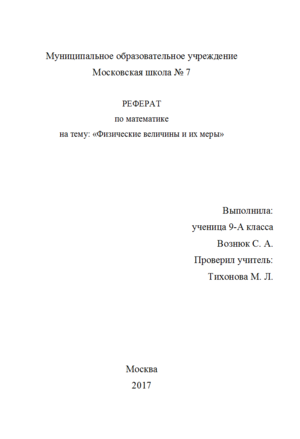 Полное название среднего или высшего учебного заведения.
Полное название среднего или высшего учебного заведения. Отступы от края страницы: слева — 30 мм, справа — 10 мм, вверху и внизу по 20 мм.
Отступы от края страницы: слева — 30 мм, справа — 10 мм, вверху и внизу по 20 мм. В заголовке страницы указывается название министерства. Оно прописывается заглавными буквами шрифтом 14 размера. (Например, МИНИСТЕРСТВО ОБРАЗОВАНИЯ И НАУКИ РФ).
В заголовке страницы указывается название министерства. Оно прописывается заглавными буквами шрифтом 14 размера. (Например, МИНИСТЕРСТВО ОБРАЗОВАНИЯ И НАУКИ РФ).